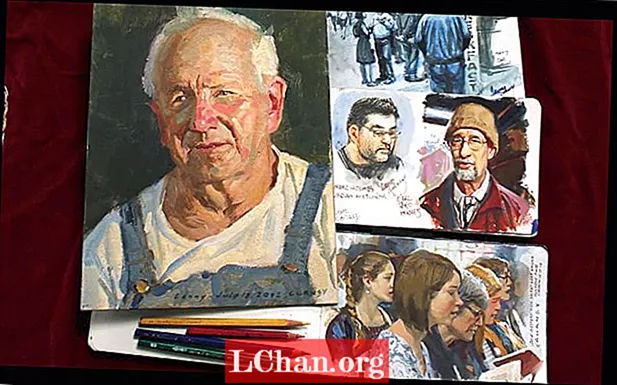![iTunes वर एन्क्रिप्शन पासवर्ड कसा रीसेट करायचा [2019]](https://i.ytimg.com/vi/Yvc_kZd_tSw/hqdefault.jpg)
सामग्री
- भाग 1. आपला आयट्यून्स बॅकअप संकेतशब्द ऑनलाईन रीसेट कसा करावा
- 1. आयट्यून्स वापरणे
- 2. सर्व सेटिंग्ज रीसेट करा
- भाग 2. विसरलेला आयट्यून्स बॅकअप संकेतशब्द पुनर्प्राप्त कसा करावा
- सारांश
आपण पुनर्प्राप्त शोधत आहात किंवा ITunes बॅकअप संकेतशब्द रीसेट करा परंतु याबद्दल कसे जायचे ते माहित नाही? सामान्यत: आयफोन वापरकर्त्यांनी संकेतशब्द सुरक्षितता वाढविण्याव्यतिरिक्त आपले बॅकअप कूटबद्ध करण्यासाठी आवश्यक आहे. आपण डेटाबेसमधून लॉक केलेले असल्यास आणि कूटबद्ध आयफोन बॅकअप संकेतशब्द रीसेट कसा करावा याबद्दल काही कल्पना नसल्यास हे अवघड होऊ शकते. परंतु काळजी करू नका, याबद्दल वेगवेगळे मार्ग आहेत.
- भाग 1. आपला आयट्यून्स बॅकअप संकेतशब्द ऑनलाईन रीसेट कसा करावा
- भाग 2. विसरलेला आयट्यून्स बॅकअप संकेतशब्द पुनर्प्राप्त कसा करावा
भाग 1. आपला आयट्यून्स बॅकअप संकेतशब्द ऑनलाईन रीसेट कसा करावा
जर आपण फक्त आयफोन बॅकअप संकेतशब्द रीसेट कसा करायचा हे शिकू इच्छित असाल तर आपण भाग्यवान आहात. Simpleपल आपल्याला काही सोप्या चरणांमध्ये संकेतशब्द रीसेट करण्यात मदत करू शकेल. हे आपल्या फायलींवरील जुन्या कूटबद्धीकरणातून मुक्त होण्यास आणि आपल्या डेटाची सुरक्षा वाढविण्यासाठी आपले डिव्हाइस नवीन कूटबद्धीकरण आणि बॅकअपसह अद्यतनित करण्यात मदत करेल. हे साध्य करण्यासाठीच्या चरण खाली सूचीबद्ध आहेत.
1. आयट्यून्स वापरणे
टीपः ही पद्धत केवळ तेव्हाच कार्य करते जर आपण आपला संकेतशब्द विसरण्यापूर्वी विसरला नाही.
चरण 1. आपल्या डिव्हाइसवर आयट्यून्स उघडा, आपण या हेतूसाठी नवीनतम आवृत्ती वापरण्याची शिफारस केली जाते. त्यानंतर, डिव्हाइसला आपल्या संगणकावर कनेक्ट करण्यासाठी USB केबल वापरा.
पाऊल 2. आयट्यून्स विंडोच्या डाव्या कोप .्यात डाव्या कोप on्यात तो दृश्यमान असेल तेव्हा आयफोन पर्याय क्लिक करा.

चरण 3. सारांश स्क्रीनवर जा आणि बॅकअप विभागाच्या अंतर्गत "एनक्रिप्ट आयफोन बॅकअप" पर्याय निवडा.

चरण 4. एकदा हे झाल्यावर, आपल्याला संकेतशब्द बनविण्यास सांगितले जाईल. याची पुष्टी करा. त्यानंतर, आयट्यून्स ताबडतोब आपले मागील सर्व बॅकअप कूटबद्ध करेल.
चरण 5. शेवटी, एन्क्रिप्शन बॅकअप प्रक्रिया यशस्वी झाली असल्याचे सुनिश्चित करा.
यानंतर, "डिव्हाइस" टॅब निवडा आणि आपण खालील विंडो पॉप अप पहावा आणि आयट्यून्स विंडोमधून बाहेर पडण्यासाठी ओके क्लिक करा.
2. सर्व सेटिंग्ज रीसेट करा
टीपः ही पद्धत आपल्या आयफोनवरील आपला सर्व डेटा किंवा अॅप साफ करणार नाही परंतु भाषा आणि मुख्यपृष्ठ स्क्रीन लेआउट इ. सारख्या सेटिंग्ज मिटवेल.
चरण 1. आपला आयफोन प्रविष्ट करा आणि सेटिंग्ज> सामान्य वर जा.

चरण 2. पुढे जाण्यासाठी "रीसेट करा" पर्याय क्लिक करा.

चरण 3. "सर्व सेटिंग्ज रीसेट करा" क्लिक करा. ऑपरेशनची पुष्टी करण्यासाठी आपल्याला आपला आयफोन पासकोड प्रविष्ट करावा लागेल.
भाग 2. विसरलेला आयट्यून्स बॅकअप संकेतशब्द पुनर्प्राप्त कसा करावा
आपण पाहू शकता की, अधिकृत मार्गाने बॅकअप संकेतशब्द रीसेट करा काही मर्यादा आहेत. आपला सर्व अॅप पुन्हा डाउनलोड करा आणि आपला सर्व संकेतशब्द पुन्हा प्रविष्ट करणे ही एक सोपी गोष्ट नाही. या एन्क्रिप्टेड फायली पुनर्प्राप्त करण्यासाठी आपल्याला तृतीय-पक्षाच्या सॉफ्टवेअरचा वापर करावा लागेल. सुदैवाने, आपला विसरलेला आयट्यून्स बॅकअप संकेतशब्द पुनर्प्राप्त करण्याचा एक मार्ग आहे जो पासफॅब आयफोन बॅकअप अनलॉकर वापरत आहे. कारण या प्रक्रियेस क्रॅक करणे अत्यंत कठीण आहे आणि आपल्या स्वतःच केले जाऊ शकत नाही. हे जाणून घेतल्यानंतर आपण संकेतशब्द पुनर्प्राप्त करण्यावर लक्ष केंद्रित करूया.
चरण 1. आपल्या स्वतःच्या डिव्हाइसवर हे सॉफ्टवेअर डाउनलोड आणि स्थापित करा.

चरण 2. आपले डिव्हाइस आपल्या संगणकावर कनेक्ट करण्यासाठी एक यूएसबी केबल वापरा आणि "आयट्यून्स बॅकअप संकेतशब्द पुनर्प्राप्त करा" पर्याय निवडा.

चरण 3. यामुळे आपल्या सर्व बॅकअप फायली प्रदर्शित केल्या जातील. एकदा फाइल्स सूचीबद्ध झाल्यावर एक मोड निवडा. उदाहरणार्थ शब्दकोष हल्ला, आणि नंतर पुढील वर क्लिक करा.

चरण 4. त्यानंतर आपला संकेतशब्द शोधण्यासाठी सॉफ्टवेअर कार्य करेल. आपला संकेतशब्द किती गुंतागुंतीचा होता यावर अवलंबून मिनिटांपासून ते काही तास लागू शकतात.

चरण 5. एकदा ओळखल्यानंतर आपल्या स्क्रीनवरील संवाद बॉक्समध्ये संकेतशब्द दर्शविला जाईल.

वैकल्पिकरित्या, आपण पासफॅब पद्धत निवडू शकता जेथे आपण फॅक्टरी रीसेट पर्यायाचा वापर करुन आपला आयट्यून्स बॅकअप संकेतशब्द बदलू शकता. हे अधिक सोयीस्कर आहे कारण या सेटिंग्जमध्ये आपल्या सामान्य आयफोन किंवा आयपॅड रीसेट पर्यायांमधून सामान्य सेटिंग्ज अंतर्गत प्रवेश केला जाऊ शकतो.
सारांश
हे लक्षात ठेवणे महत्वाचे आहे की आपण आपला संकेतशब्द विसरला नसल्यास आपला डेटा पुनर्प्राप्त करण्यासाठी आपण आधीपासून विद्यमान आयट्यून्स एन्क्रिप्शन बॅकअप वापरू शकता. संकेतशब्दाशिवाय आपण एनक्रिप्टेड केलेल्या iOS डिव्हाइसवरून कोणत्याही डेटामध्ये प्रवेश मिळवू किंवा पुनर्प्राप्त करू शकत नाही. हे आपल्याला आपल्या बॅकअप फायलींमध्ये प्रवेश करण्यापासून प्रतिबंधित करते.
अर्थात, आपण आयट्यून्स बॅकअप संकेतशब्द विसरलात तर आपण अंदाज लावण्याचा प्रयत्न करू शकता परंतु पासफॅब आयफोन बॅकअप अनलॉकर वापरणे अधिक कार्यक्षम आहे. नोकरीसाठी पासफॅब हे सर्वात चांगले साधन आहे हे सिद्ध करून आपण वेळेत आपला डेटा पुनर्संचयित करण्यासाठी पासफॅबद्वारे ऑफर केलेल्या तीनही प्रीमियम वैशिष्ट्यांचा वापर करू शकता. आपल्याला फक्त पासफॅब स्थापित करणे आणि काही सोप्या चरणांचे अनुसरण करण्याची आवश्यकता आहे. हे इतके सोपे आहे!